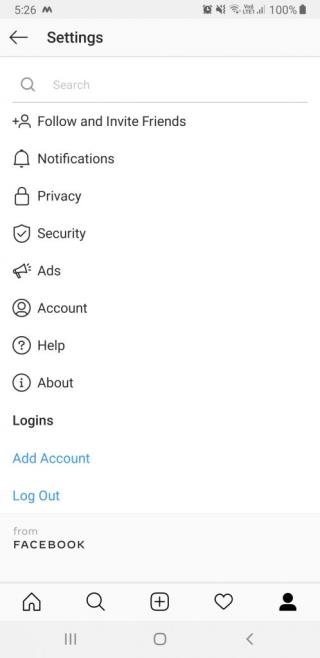Apa pun alasannya, kesenangan atau bisnis jika Anda memiliki banyak akun Instagram, kini Anda dapat beralih antar akun Instagram.
Karena pengguna Instagram suka mengikuti akun yang berfokus pada laser, disarankan untuk membuat banyak akun. Tetapi mempertahankannya atau Anda dapat mengatakan keluar dari satu untuk mengakses yang lain membuat frustrasi. Kami memahami hal ini, oleh karena itu di sini kami memberikan kepada Anda cara untuk beralih antar akun Instagram.
Instagram pada 8 Februari 2016 mengumumkan fitur peralihan akun, namun sebagian besar pengguna Instagram tidak menyadarinya. Tapi, setelah membaca blog ini tidak lagi demikian.
Bagaimana Cara Membuat Akun Instagram lain?
Untuk membuat beberapa akun Instagram, Anda tidak perlu keluar dari akun Instagram Anda saat ini.
Namun, jika Anda sudah memiliki dua akun Instagram, Anda dapat melompat ke Bagaimana cara beralih antar akun di Instagram?
Bagi yang ingin belajar cara membuat akun Instagram lain berikut langkah-langkahnya:
- Buka akun Instagram Anda saat ini.
- Buka profil Anda dengan mengetuk ikon pengguna

- Ketuk tiga garis horizontal di sudut kanan atas > ketuk Pengaturan di bagian bawah
- Gulir untuk mencari opsi Tambahkan Akun
- Di jendela baru, ketuk Daftar karena Anda ingin membuat akun baru
- Pilih Nama Pengguna dan ketuk Berikutnya
- Anda sekarang harus Memilih Cara Masuk
- Ketuk Daftar dengan email atau nomor telepon
- Masukkan nomor Telepon atau Email opsi mana pun yang Anda inginkan untuk membuat akun. Jangan masukkan Email atau Telepon yang digunakan oleh akun lain
- Jika Anda memilih Email, Anda akan mendapatkan email konfirmasi untuk mengonfirmasi alamat email. Dalam hal Telepon, Anda harus memasukkan nomor verifikasi. Setelah selesai ketuk Berikutnya
- Selanjutnya, tambahkan foto profil Anda, nama tampilan, kata sandi untuk profil Instagram baru Anda
Dengan menggunakan langkah-langkah sederhana ini, Anda dapat dengan mudah membuat akun Instagram lain tanpa keluar dari akun yang Anda gunakan.
Perhatian: Hindari menggunakan telepon atau email yang sama saat membuat akun Instagram kedua karena ini dapat mengunci Anda secara permanen dari akun kedua jika Anda lupa kata sandinya. Juga, Anda disarankan untuk menggunakan satu email untuk akun Instagram.
Bagaimana cara beralih antar akun di Instagram?
Sebagai bagian dari opsi pengalihan akun Instagram versi 7.15 telah tersedia untuk pengguna Android dan iOS. Untuk menggunakan fitur ini, pastikan Anda menggunakan aplikasi Instagram yang diperbarui. Namun, jika Anda menghadapi masalah bahkan setelah memperbarui aplikasi, Anda mungkin harus menghapus dan menginstal ulang aplikasi.
Langkah-langkah Untuk Menambahkan Beberapa Akun Instagram
- Ketuk ikon profil > tiga garis horizontal di pojok kanan atas.
- Ketuk Pengaturan di bagian bawah > Tambahkan Akun.
- Masukkan detail akun Instagram yang ingin Anda tambahkan. Jika Anda telah mengatur akun lain melalui Facebook, masuklah dengannya.
Ini akan membantu menambahkan beberapa akun Instagram ke akun yang masuk.
Sekarang, setelah Anda menambahkan lebih dari satu akun, mari pelajari cara beralih antar akun Instagram.
- Buka aplikasi Instagram.
- Ketuk ikon pengguna untuk membuka Profil.
- Selanjutnya, ketuk nama pengguna di bagian atas layar.
- Pilih akun yang ingin Anda alihkan.
Tip: Jika Anda belum menambahkan akun apa pun, Anda dapat melakukannya dengan mengetuk opsi Tambah Akun. Dengan cara ini Anda akan dapat beralih akun tanpa melalui kesulitan login dan logout. Ingat Anda dapat menambahkan hingga 5 akun di satu perangkat.
Setelah Anda menambahkan beberapa akun, Anda akan melihat gambar profil Anda di seluruh aplikasi Anda. Ini dilakukan untuk kenyamanan Anda. Ini berarti Anda dapat mengetahui profil mana yang Anda gunakan sekarang. Juga, nama Anda muncul di bagian komentar untuk membantu mengetahui akun Instagram mana yang Anda gunakan.
Cara Mengaktifkan satu Login dan Pemberitahuan Push untuk Akun Multi Instagram
Sekarang, setelah kita tahu cara beralih antar akun Instagram, saatnya mengaktifkan satu login untuk beberapa akun Instagram.
Setelah Anda menautkan akun, Anda dapat masuk ke semua akun tertaut sekaligus.
- Buka aplikasi Instagram.
- Ketuk ikon profil> tiga garis di sebelah kanan.
- Ketuk Pengaturan > Info masuk > pilih akun dan kata sandi yang akan Anda gunakan untuk masuk ke akun Instagram Anda > Berikutnya.
Dengan cara ini lain kali Anda masuk dengan akun yang dipilih, Anda akan secara otomatis masuk ke semua akun tertaut dan sebaliknya.
Ingat jika orang lain memiliki akses ke akun yang telah Anda tautkan dengan akun Anda akan dapat mengakses semua akun. Jadi, tautkan akun hanya jika Anda yakin dengan apa yang Anda lakukan.
Selain itu, Anda bisa mendapatkan notifikasi push dari akun Instagram mana pun, satu-satunya syarat adalah, itu harus diaktifkan. Dengan menggunakan langkah-langkah sederhana ini, Anda dapat beralih antar akun Instagram dan dapat menghemat waktu. Tidak hanya itu, jika kapan saja Anda ingin menghapus akun Instagram yang ditambahkan, Anda cukup melakukannya dengan mengetuk Logout pilih nama pengguna. Opsi ini dapat ditemukan di bawah Pengaturan.
Kami harap Anda menikmati artikel ini, bagikan komentar Anda. Jika kami melewatkan sesuatu yang Anda ketahui, beri tahu kami. Juga, beri tahu kami jika Anda mencoba langkah-langkah untuk beralih antar akun Instagram.
Artikel Terkait:
Cara melihat siapa yang melihat profil Instagram Anda
Cara mendapatkan Instagram diverifikasi
Cara melihat profil dan cerita Instagram pribadi
Bagaimana cara menambahkan musik ke cerita Instagram